Kako dodati šum slikama u Photoshopu CS6
Šum na slikama sastoji se od bilo kakve zrnatosti ili teksture koja se javlja. Filtri šuma, kao što je dodatak za Photoshop CS6 Add Noise, proizvode nasumične teksture i zrnatost na slici.
Ako ste ponosni na svoje umijeće u Photoshopu CS6 i želite ga pokazati svijetu na web-stranici, pravi je način da to učinite u Bridgeu. Lako ga je koristiti, pa čak i ako ne znate ništa o HTML-u — osim što je to akronim koji često čujete — možete stvoriti web-baziranu stranicu za prikaz za svoje slike uz vrlo malo problema.
Sve što trebate učiniti je odabrati slike koje želite uključiti na svoju web stranicu, odabrati stil, unijeti malo informacija i sjediti i gledati dok Bridge radi ostalo. Naravno, recite svim svojim prijateljima i kolegama gdje ga mogu pronaći.
Web galerija je web stranica koja uključuje male sličice i poveznice koje posjetiteljima omogućuju pregled tih slika u većoj veličini. Ali korištenje minijatura nije jedina opcija. Galerija također može prikazati jednu po jednu sliku u velikom obliku i mijenjati prikaz u intervalima, baš kao dijaprojekcija.
Prednost prikazivanja vaših slika u web galeriji (u usporedbi s jednostavnom izradom jedne ogromne stranice koja prikazuje sve slike u njihovoj punoj veličini datoteke) je u tome što gledatelji koji imaju spore internetske veze ne moraju čekati da se sve slike preuzmu. Čak će i posjetitelji koji imaju brze internetske veze cijeniti da ih ne preplavi poplava slika.
Da biste izradili svoju web galeriju, slijedite ove korake:
Odaberite željene slike i odaberite Prozor→Radni prostor→Izlaz.
Također možete odabrati Izlaz iz izbornika prečaca radnog prostora u gornjem desnom dijelu prozora aplikacije. Konačno, također možete kliknuti Izlaz na web ili PDF na traci aplikacija. Pojavljuje se ploča Izlaz.
Kliknite ikonu web galerije.
Odaberite predložak iz skočnog izbornika.
Dostupne su unaprijed postavljene postavke, kao što su Filmstrip i Slideshow. Photoshop će automatski odabrati stil na temelju vašeg odabranog predloška.
(Neobavezno) Da biste dobili ideju o tome kako će predložak izgledati, kliknite gumb Osvježi pregled.
Također možete kliknuti Pregled u pregledniku da vidite kako vaša web galerija izgleda u vašem zadanom web pregledniku.
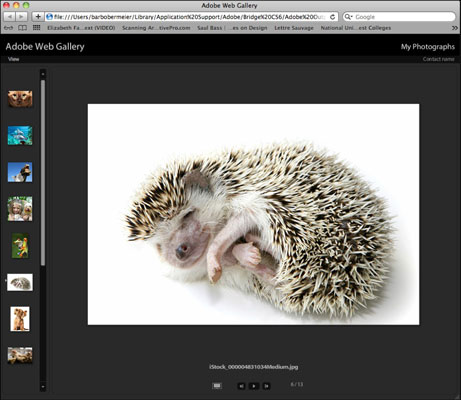
Zasluge: ©iStockphoto.com/SAMI photo Slika #4831034
U području informacija o web mjestu navedite željeno mjesto, naslove galerije i opis. Također unesite svoje kontakt podatke i e-mail ili web adresu, ako želite. Ako želite da svi znaju da je vaša web galerija zaštićena autorskim pravima, recite im to.
Imajte na umu da stavljanje veze e-pošte na web stranicu poziva na neželjenu poštu. Stoga, budite sigurni da je filtar za neželjenu poštu vašeg klijenta e-pošte na punom nivou ako planirate uključiti svoju adresu e-pošte.
Odredite boje koje želite za svoj tekst, zaglavlja, izbornik, pozadinu, obrub i kontrole u odjeljku Paleta boja.
U području Izgled navedite želite li da vaša web stranica bude postavljena kao pomicanje, poravnato ulijevo, paginirano ili kao dijaprojekcija.
Odaberite veličinu pregleda i minijatura.
U odjeljku Stvori galeriju kliknite Spremi na disk ili Prenesi.
Ako odaberete Spremi na disk, kliknite Pregledaj za navigaciju do mjesta na koje želite spremiti datoteke svoje web galerije. Zatim kliknite Spremi.
Ako odaberete Upload, unesite adresu FTP poslužitelja, svoje korisničko ime, lozinku i naziv mape. Zatim kliknite drugi gumb Prenesi. Ako niste sigurni u vezi s ovim informacijama, provjerite kod svog ISP-a (davatelja internetskih usluga).
Šum na slikama sastoji se od bilo kakve zrnatosti ili teksture koja se javlja. Filtri šuma, kao što je dodatak za Photoshop CS6 Add Noise, proizvode nasumične teksture i zrnatost na slici.
Saznajte kako koristiti Adobe Illustrator CC za izradu neobičnih oblika teksta. Uzmite u obzir nove tehnike za prilagodbu teksta u različitim oblicima.
Naučite kako uvesti fotografije koje se već nalaze na vašem tvrdom disku, kao i nove fotografije iz memorijskih kartica u Adobe Lightroom Classic.
Jednostavan i praktičan način za stvaranje redaka i stupaca teksta pomoću opcija vrste područja u Adobe Creative Suite (Adobe CS5) Illustrator. Ova značajka omogućuje fleksibilno oblikovanje teksta.
Otkrijte kako očistiti crtano skeniranje u Adobe Photoshop CS6 koristeći npr. Threshold alat. Uklonite pozadinske boje i artefakte za savršene crno-bijele slike.
Kada uređujete fotografije i portrete u Photoshopu CC, ispravite efekt crvenih očiju s lakoćom. Ovaj vodič pruža korak po korak upute za učinkovito korištenje alata za ispravanje crvenih očiju.
Otkrijte kako spremiti svoj Adobe Illustrator CS6 dokument u PDF format sa detaljnim koracima i savjetima. Sačuvajte svoje radove i olakšajte dijeljenje s drugima uz PDF format.
Rješavanje rezolucije slike u Photoshopu je ključno za kvalitetu ispisa. U ovom članku pružamo korisne informacije o promjeni razlučivosti slike i savjetima za optimizaciju.
Naučite kako primijeniti transparentnost na SVG grafiku u Illustratoru. Istražite kako ispisati SVG-ove s prozirnom pozadinom i primijeniti efekte transparentnosti.
Nakon što uvezete svoje slike u Adobe XD, nemate veliku kontrolu nad uređivanjem, ali možete mijenjati veličinu i rotirati slike baš kao i bilo koji drugi oblik. Također možete jednostavno zaokružiti kutove uvezene slike pomoću kutnih widgeta. Maskiranje vaših slika Definiranjem zatvorenog oblika […]







